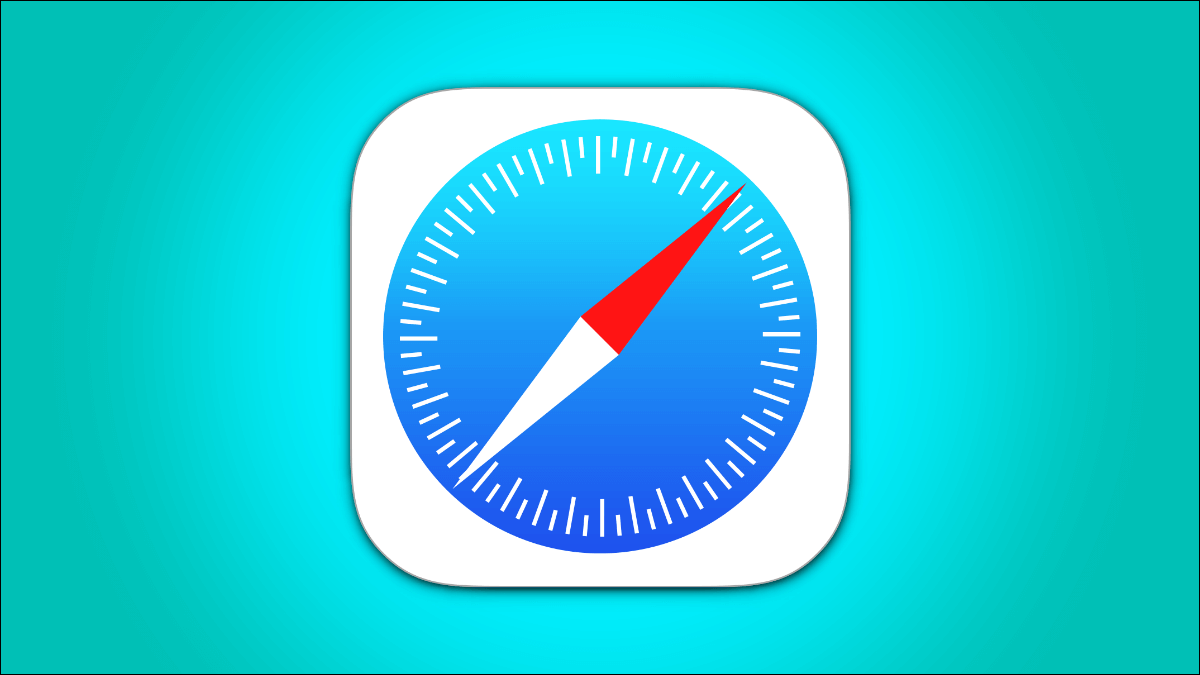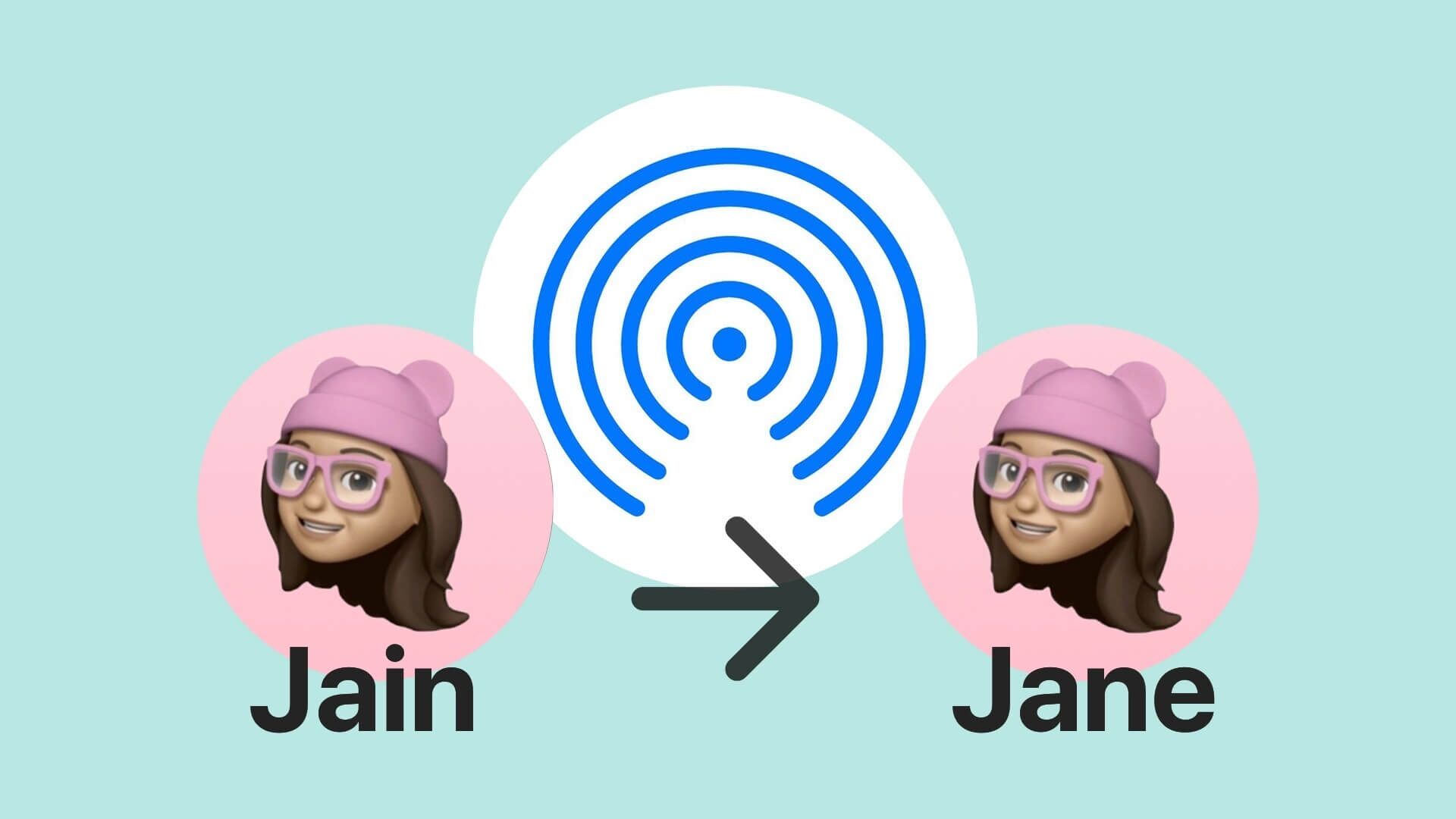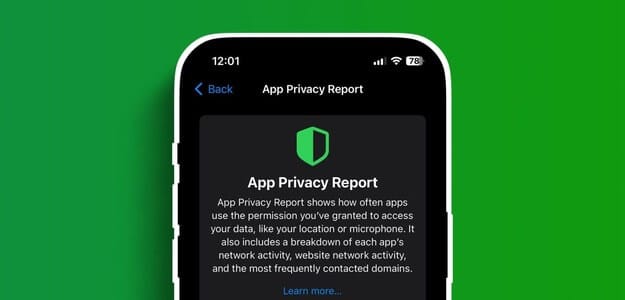تتيح لك Apple Maps التنقل في الشوارع المزدحمة عندما تريد الوصول إلى موقع معين. إذا كنت ذاهبًا في رحلة برية ، فيمكنك إضافة محطات متعددة لأخذ فترات راحة أثناء رحلتك. أفضل جزء هو أنك لست مضطرًا إلى مواصلة النظر إلى جهاز iPhone الخاص بك لمعرفة الاتجاهات حيث تصبح الملاحة الصوتية دليلك.
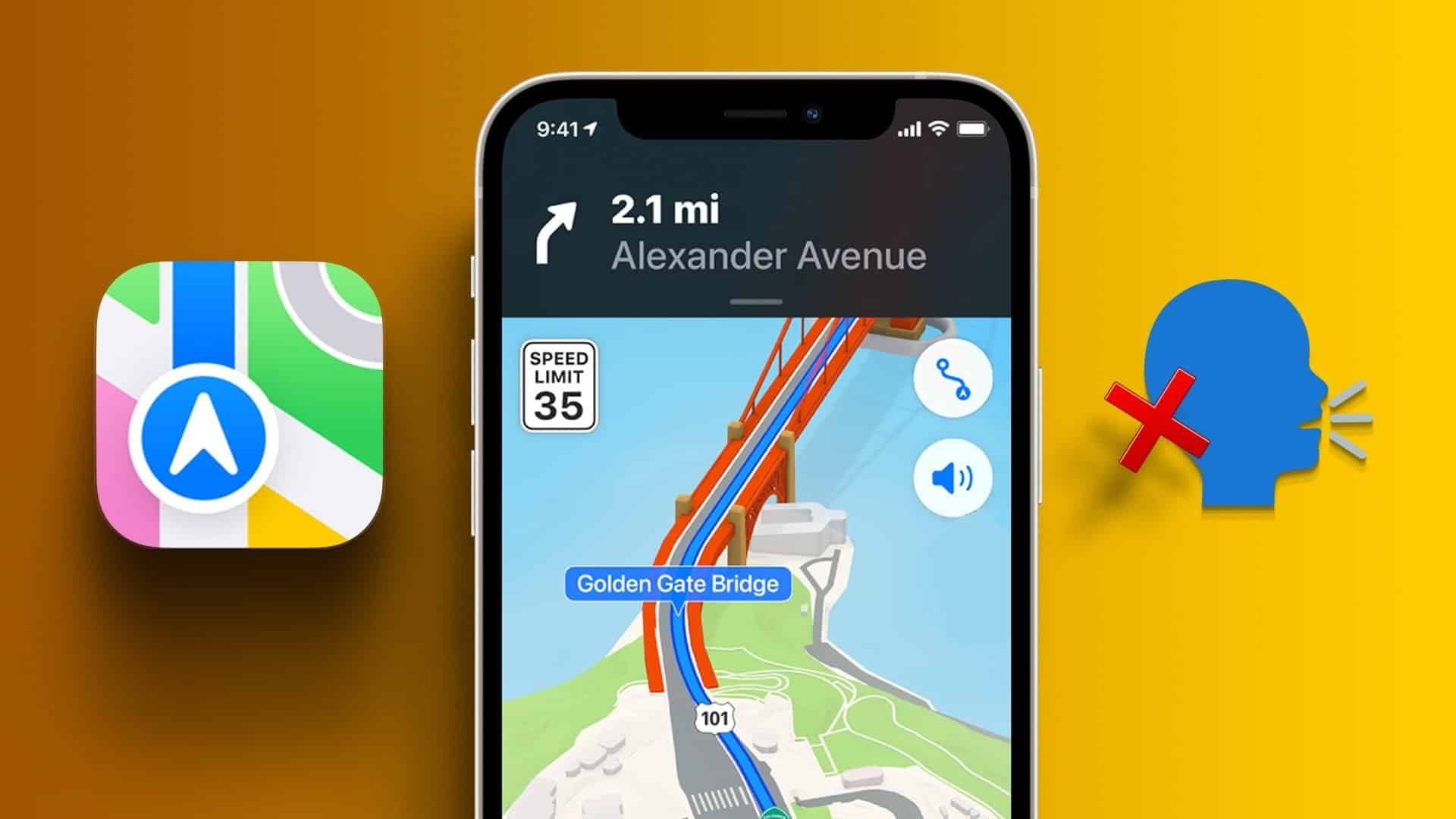
في بعض الأحيان تأخذ منعطفًا خاطئًا أو تستمر في التحديق في جهاز iPhone الخاص بك لأن التنقل الصوتي يتوقف عن العمل. إذا كان هذا الصوت مألوفًا لك ، فنحن نقدم بعض حلول العمل لمساعدتك في إصلاح الملاحة الصوتية التي لا تعمل في خرائط Apple على جهاز iPhone الخاص بك.
1. تحقق مما إذا تم كتم صوت الملاحة
بدءًا من الحل الأساسي ، ستحتاج إلى التحقق مما إذا تم كتم صوت ميزة التنقل الصوتي في تطبيق الخرائط على جهاز iPhone الخاص بك. تتيح لك خرائط Apple خيار كتم صوت أوامر التنقل الصوتي يدويًا في حالة ما إذا كانت تشتت الانتباه.
الخطوة 1: افتح تطبيق Apple Maps على جهاز iPhone الخاص بك.
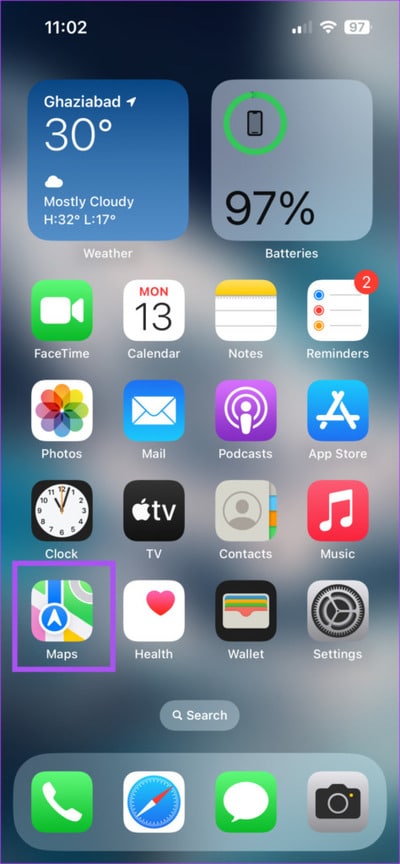
الخطوة 2: ابدأ التنقل إلى الموقع المطلوب.
إلى الخطوة 3: اضغط على أيقونة الصوت في الجانب الأيمن العلوي.
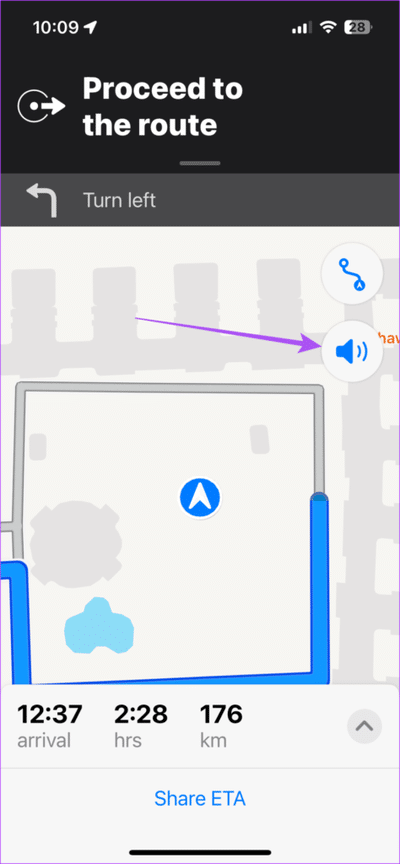
الخطوة 4: حدد خيار تشغيل الصوت لإلغاء كتم صوت الملاحة الصوتية. ثم تحقق من حل المشكلة.
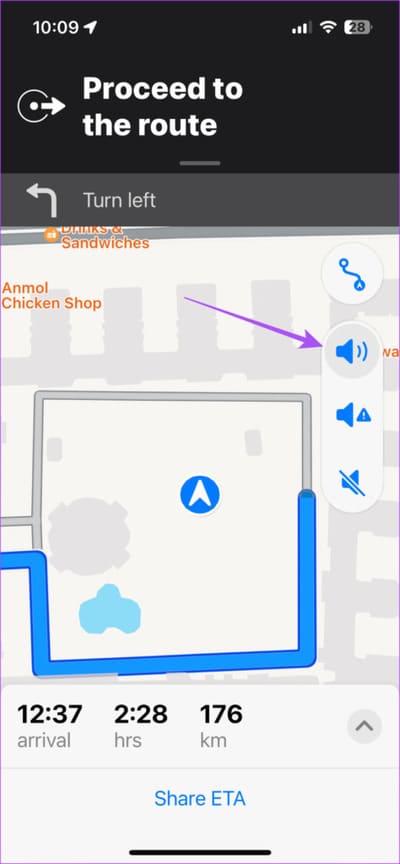
2. تمكين التوجيهات المنطوقة
يعمل تطبيق خرائط Apple على تمكين الاتجاهات المنطوقة افتراضيًا على جهاز iPhone الخاص بك. ولكن إذا كنت لا تزال غير قادر على سماع الاتجاهات الصوتية ، فربما تم تعطيل الميزة عن طريق الخطأ. إليك كيفية التحقق.
الخطوة 1: افتح تطبيق الإعدادات على جهاز iPhone الخاص بك.
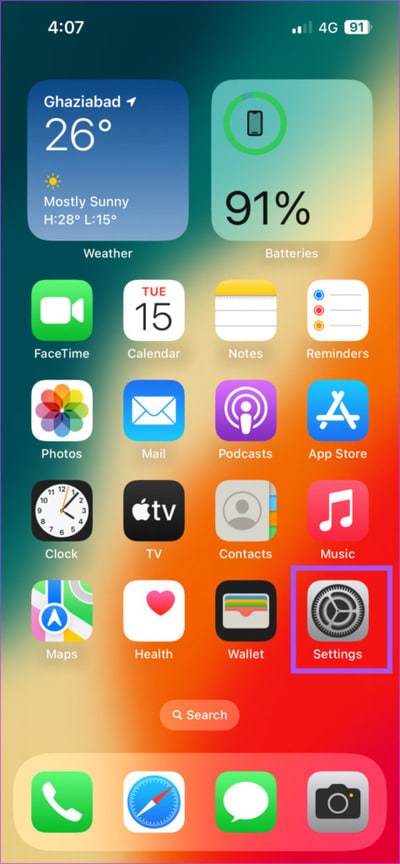
الخطوة 2: قم بالتمرير لأسفل وانقر على Apple Maps.
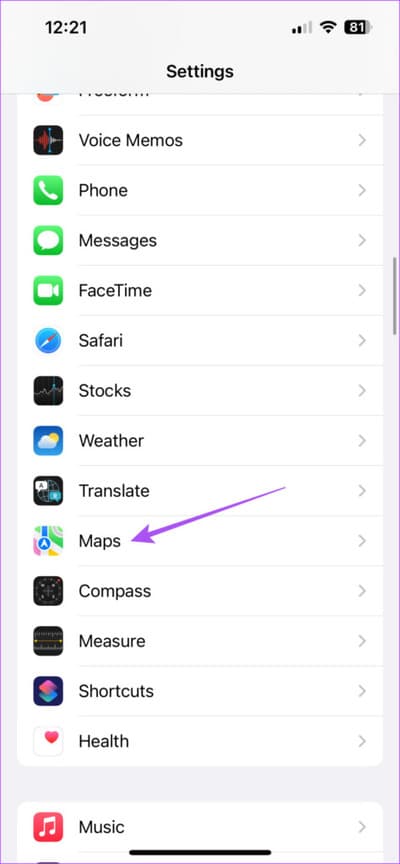
إلى الخطوة 3: قم بالتمرير لأسفل وحدد الاتجاهات المنطوقة.
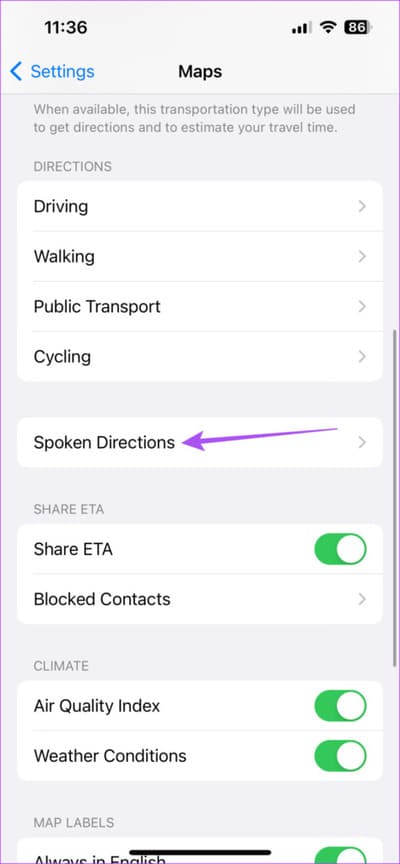
الخطوة 4: انقر على مفتاحي التبديل بجوار “الاتجاهات إيقاف الصوت المنطوق مؤقتًا” و “جهاز تنبيه الاتجاهات”.
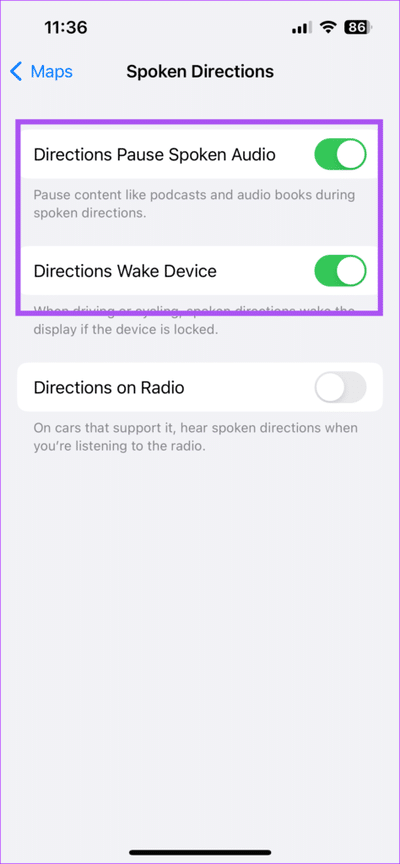
ستعمل هذه الميزات على إيقاف المحتوى مؤقتًا مثل البودكاست والموسيقى أثناء التنقل الصوتي وأيضًا تنشيط شاشة iPhone إذا كانت مقفلة.
نوصي أيضًا بتمكين الاتجاهات على الراديو لسماع التنقل الصوتي أثناء الاستماع إلى الراديو.
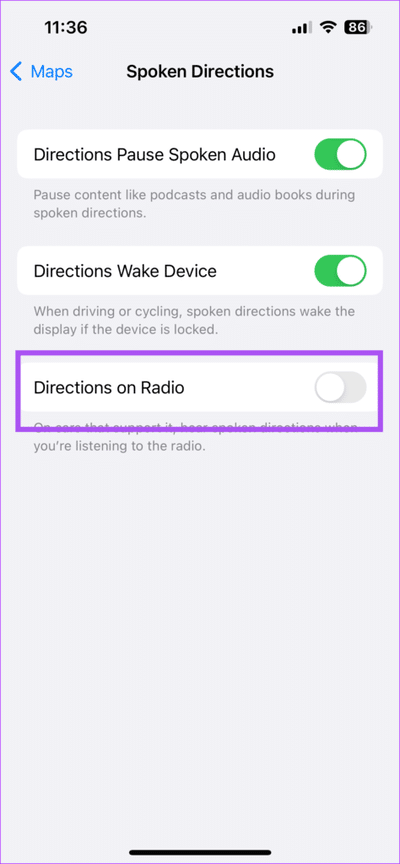
الخطوة 5: أغلق تطبيق الإعدادات وافتح تطبيق Apple Maps للتحقق من حل المشكلة.
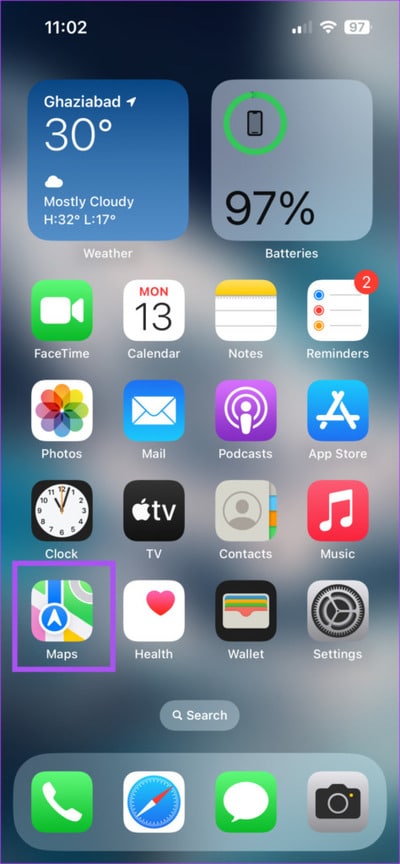
3. تحقق من مستويات حجم صوت IPHONE
في بعض الأحيان ، يتعين عليك خفض مستويات الصوت في جهاز iPhone الخاص بك لتجنب إزعاج أي شخص من حولك أو عدم ترك أصوات الإشعارات تزعجك أثناء العمل. ومن الطبيعي أن تنسى رفع مستوى الصوت لاحقًا. لذلك إذا كانت ميزة التنقل الصوتي لا تزال لا تعمل في Apple Maps ، فمن الجيد التحقق من مستويات الصوت على جهاز iPhone الخاص بك.
الخطوة 1: افتح تطبيق الإعدادات على جهاز iPhone الخاص بك.
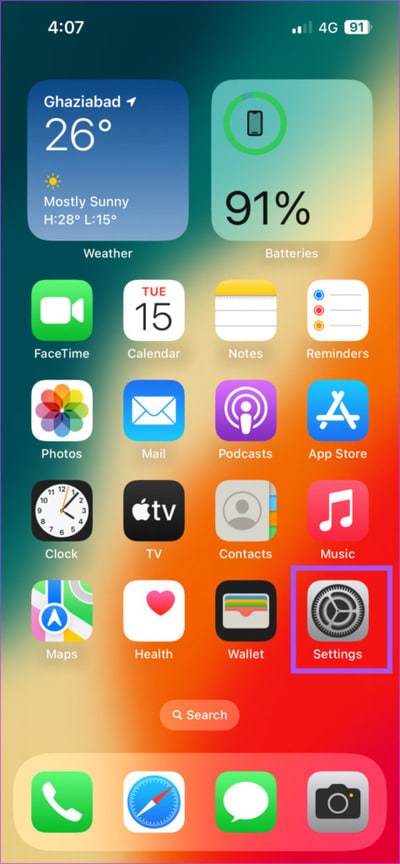
الخطوة 2: اضغط على Sound and Haptics.
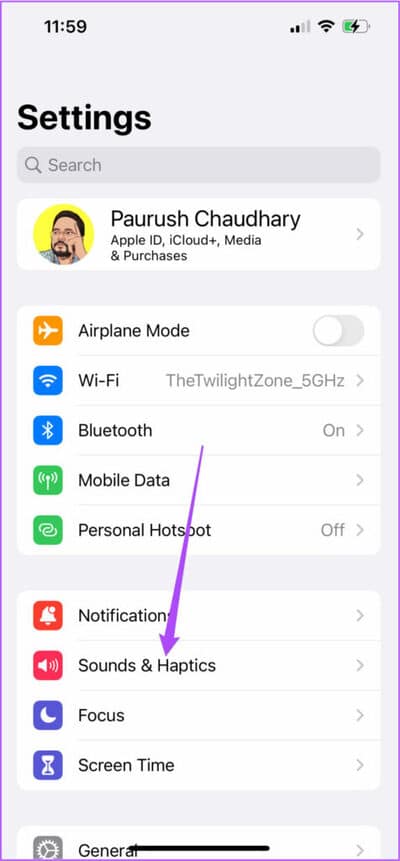
إلى الخطوة 3: استخدم شريط تمرير الصوت لزيادة مستويات الصوت.
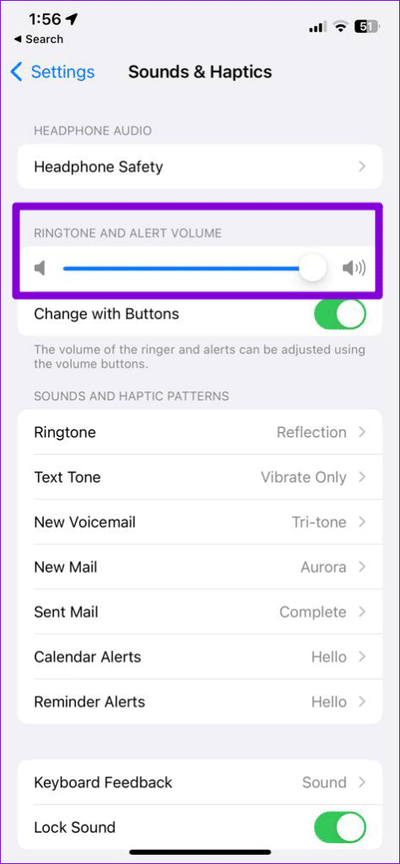
الخطوة 4: أغلق تطبيق الإعدادات وافتح تطبيق Apple Maps للتحقق مما إذا كان هذا يساعدك.
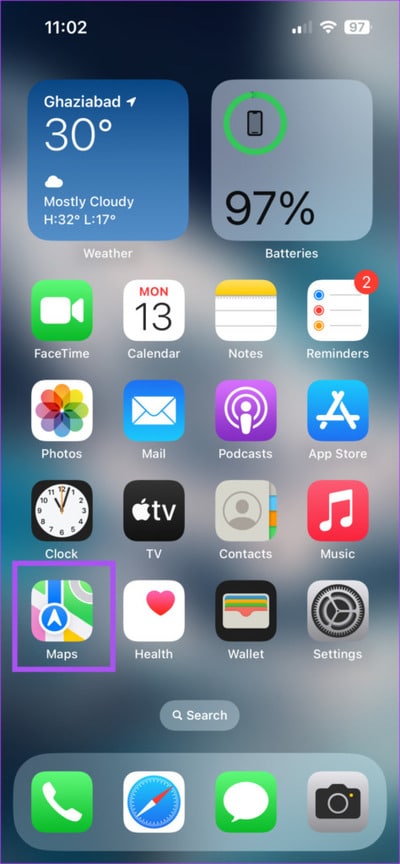
4. قم بإنهاء Apple Maps وإعادة تشغيلها
هناك حل فعال آخر وهو فرض الإقلاع وإعادة تشغيل تطبيق خرائط Apple على جهاز iPhone الخاص بك لمنحه بداية جديدة. قد تكون عملية أو نشاطًا في الخلفية قد يمنع أو يحدث خللًا في تطبيق الخرائط.
الخطوة 1: على الشاشة الرئيسية لجهاز iPhone ، اسحب لأعلى مع الاستمرار للكشف عن نوافذ تطبيق الخلفية.
الخطوة 2: اسحب لليمين للبحث عن Apple Maps. ثم اسحب لأعلى لفرض إنهاء التطبيق.
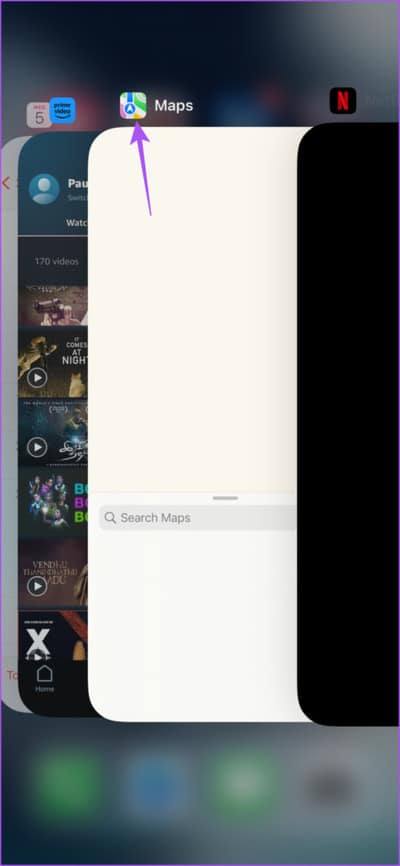
الخطوة 3: أعد تشغيل تطبيق Apple Maps للتحقق من ذلك.
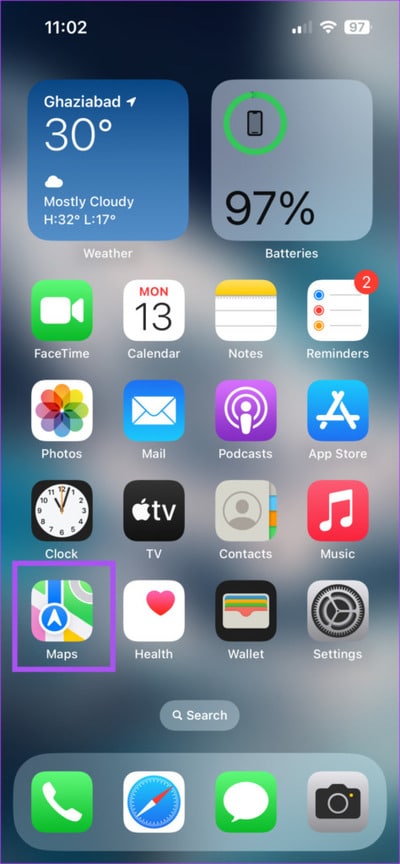
5. تحقق من اتصالك بالإنترنت
تحتاج Apple Maps إلى اتصال دائم بالإنترنت لإظهار الاتجاهات وتوفير التنقل الصوتي. لذلك إذا كنت تشعر أن التنقل الصوتي يتعثر في بعض الأحيان في خرائط Apple على جهاز iPhone ، فستحتاج إلى التحقق من سرعات الاتصال بالإنترنت لديك. نظرًا لأنك ستستخدم الخرائط في الغالب في الهواء الطلق ، فإليك كيفية التحقق مما إذا كان الوصول إلى بيانات الجوال مسموحًا به للخرائط.
الخطوة 1: افتح تطبيق الإعدادات على جهاز iPhone الخاص بك.
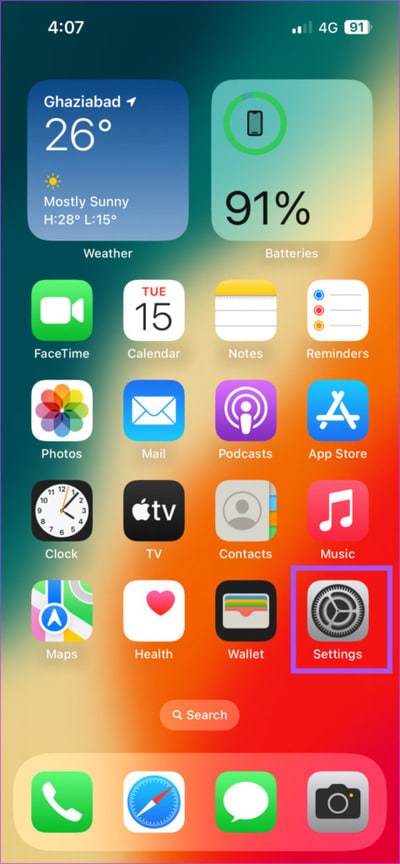
الخطوة 2: قم بالتمرير لأسفل وانقر على Apple Maps.
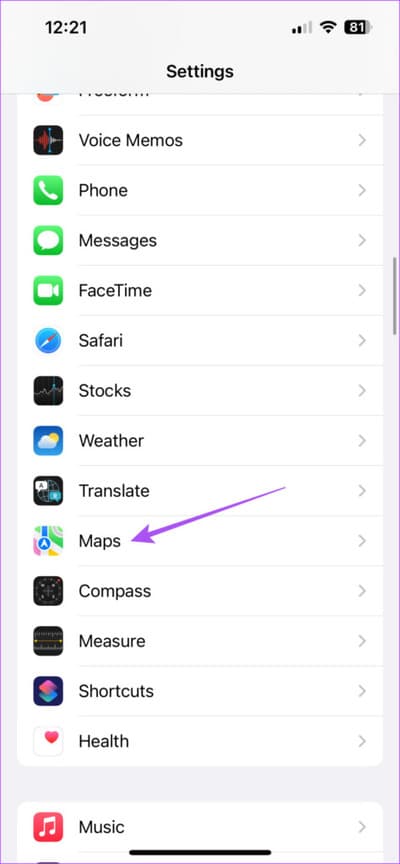
إلى الخطوة 3: اضغط على مفتاح التبديل بجوار بيانات الجوال.
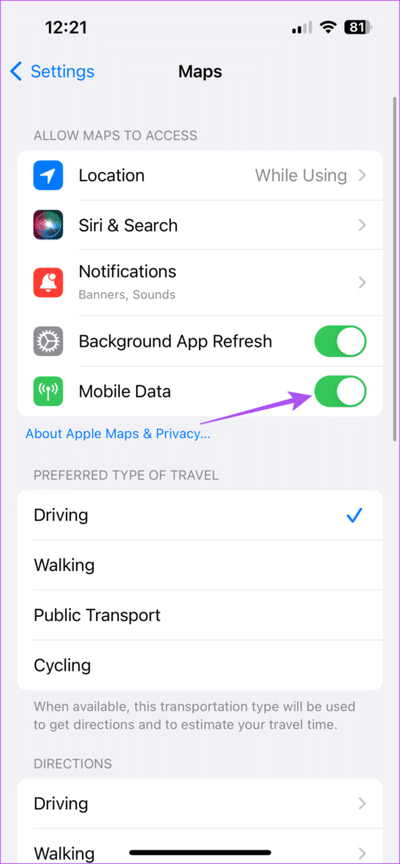
الخطوة 4: أغلق تطبيق الإعدادات وابدأ تشغيل تطبيقات Apple Maps لمشاهدة التغيير.
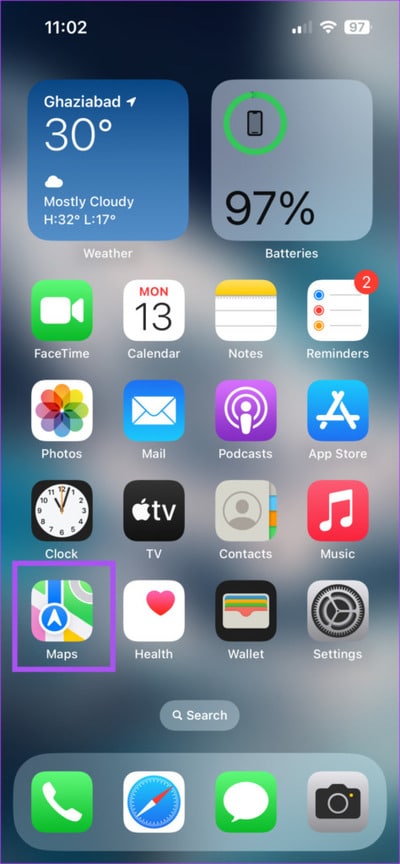
6. تحديث Apple Maps
إذا لم ينجح أي من الحلول حتى الآن ، فنحن نقترح تحديث خرائط Apple عن طريق تثبيت أحدث إصدار من iOS. سيؤدي هذا إلى إزالة أي أخطاء أو مواطن الخلل التي تسبب هذه المشكلة.
الخطوة 1: افتح تطبيق الإعدادات على جهاز iPhone الخاص بك.
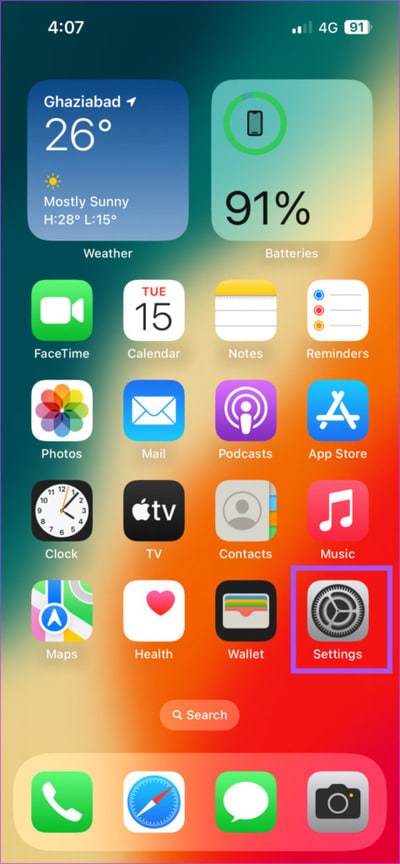
الخطوة 2: قم بالتمرير لأسفل وانقر على عام.
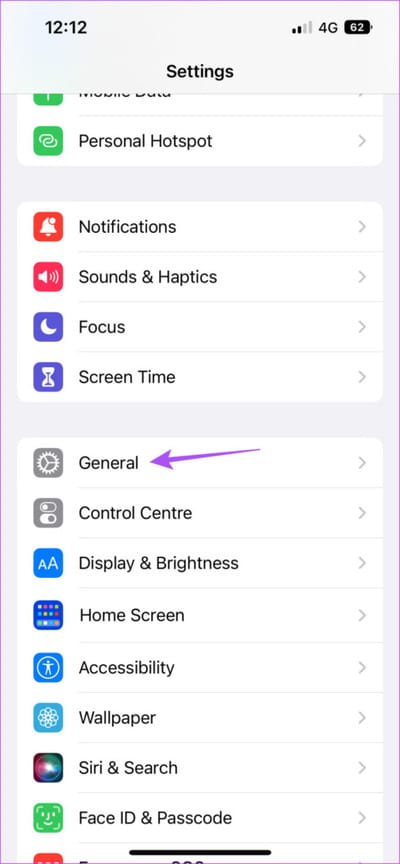
إلى الخطوة 3: اضغط على تحديث البرنامج.
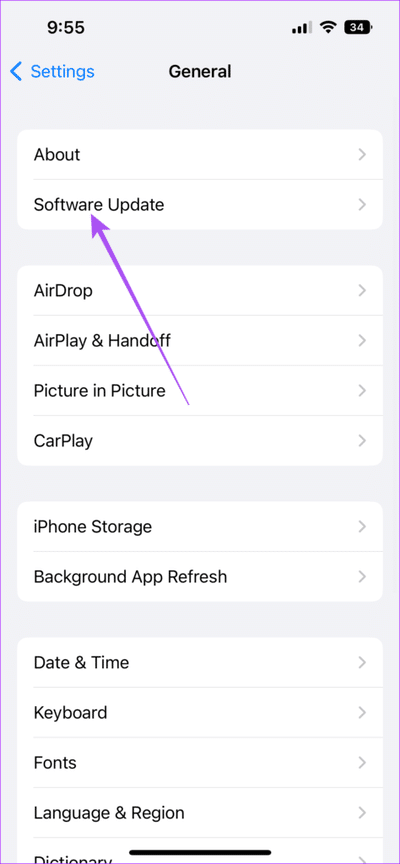
الخطوة 4: في حالة توفر تحديث ، قم بتنزيله وتثبيته.
الخطوة 5: بعد ذلك ، افتح تطبيق Apple Maps للتحقق من استمرار المشكلة.
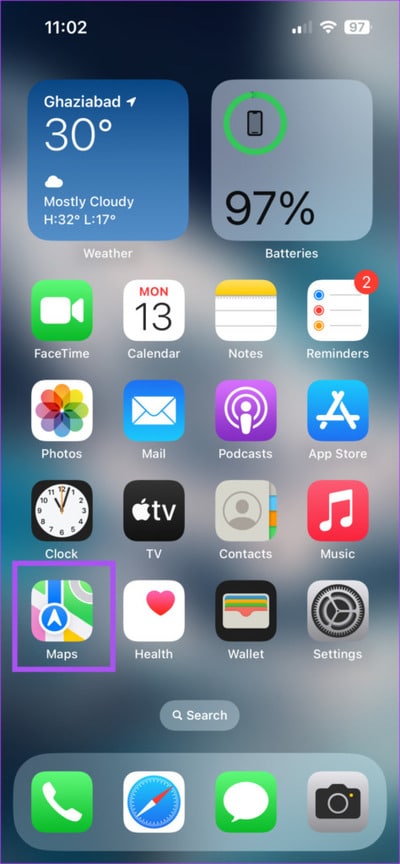
احصل على اتجاهات صوتية
ستساعد هذه الحلول خرائط Apple على استئناف التنقل الصوتي على جهاز iPhone الخاص بك. يمكن للتطبيق اقتراح أفضل الطرق لإبعادك عن حركة المرور أثناء تنقلاتك المعتادة. لهذا السبب يوصى بإضافة عنوان منزلك في تطبيق الخرائط للعثور على أفضل الطرق والاتجاهات التي تتجنب حواجز الطرق. يمكنك قراءة منشورنا حول كيفية إضافة عنوان منزلك في خرائط Apple على جهاز iPhone الخاص بك.